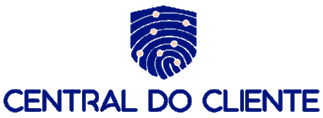Recentemente e mais precisamente à partir da versão 106.0.8 o cPanel mudou a forma de criar sub domínios. Segundo o próprio desenvolvedor essa mudança faz parte de uma ação que mudará o conceito do cPanel ter um domínio principal.
O processo agora deve ser feito através do menu Domínios e o usuário deverá digitar a Url do sub domínio de forma completa, diferente do que ocorria antes em que o usuário digitava o sub nome e através de um menu suspenso poderia escolher o domínio que ele seria atribuído.
#### Passo 1: Acessar o cPanel
1. **Acesse o cPanel** através do navegador usando o link `seusite.com/cpanel`. Em seguida, faça login com seu nome de usuário e senha.
2. Após o login, você verá o painel principal, onde estão todas as ferramentas disponíveis.
#### Passo 2: Acessar o Menu Domínios
1. Localize a seção **Domínios** no painel principal do cPanel.
2. Clique em **Domínios** para acessar todas as configurações relacionadas a domínios e subdomínios.
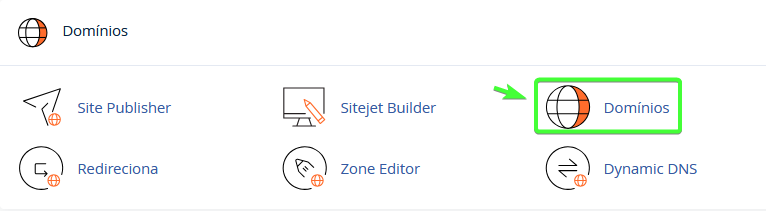
#### Passo 3: Adicionar um Subdomínio
1. Na página **Domínios**, você verá uma lista de todos os domínios e subdomínios já configurados.
2. Para criar um novo subdomínio, clique no botão **Criar um Novo Domínio**.
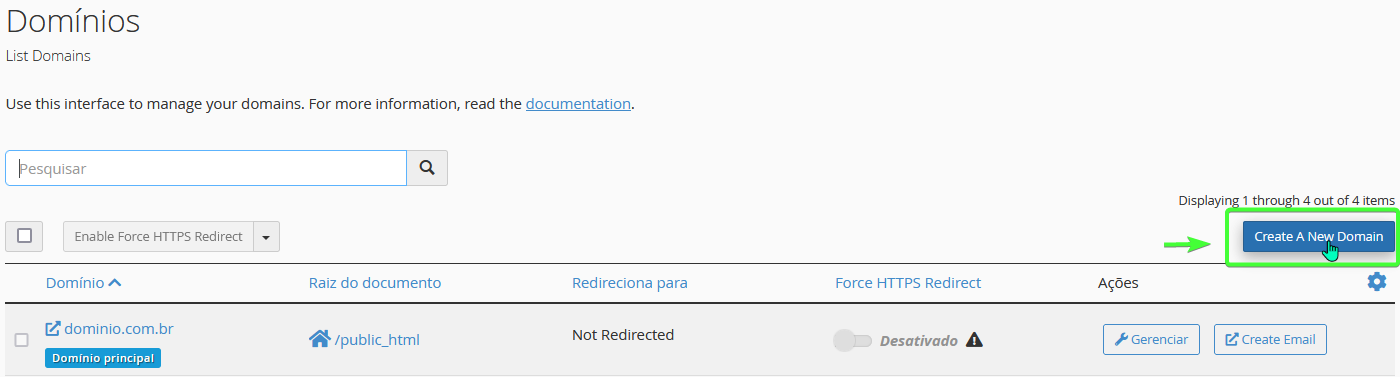
3. Na tela que abrir, você verá um formulário para inserir as informações do novo domínio:
- **Nome do Domínio**: Digite o nome completo do subdomínio que você deseja criar, como `blog.seusite.com`.
- **Compartilhar Raiz de Documento**: Desmarque essa opção se desejar que o subdomínio tenha uma pasta própria no servidor.
- **Raiz do Documento**: Este campo será preenchido automaticamente, geralmente no formato `/nome_do_subdomínio`, mas você pode personalizar caso precise.
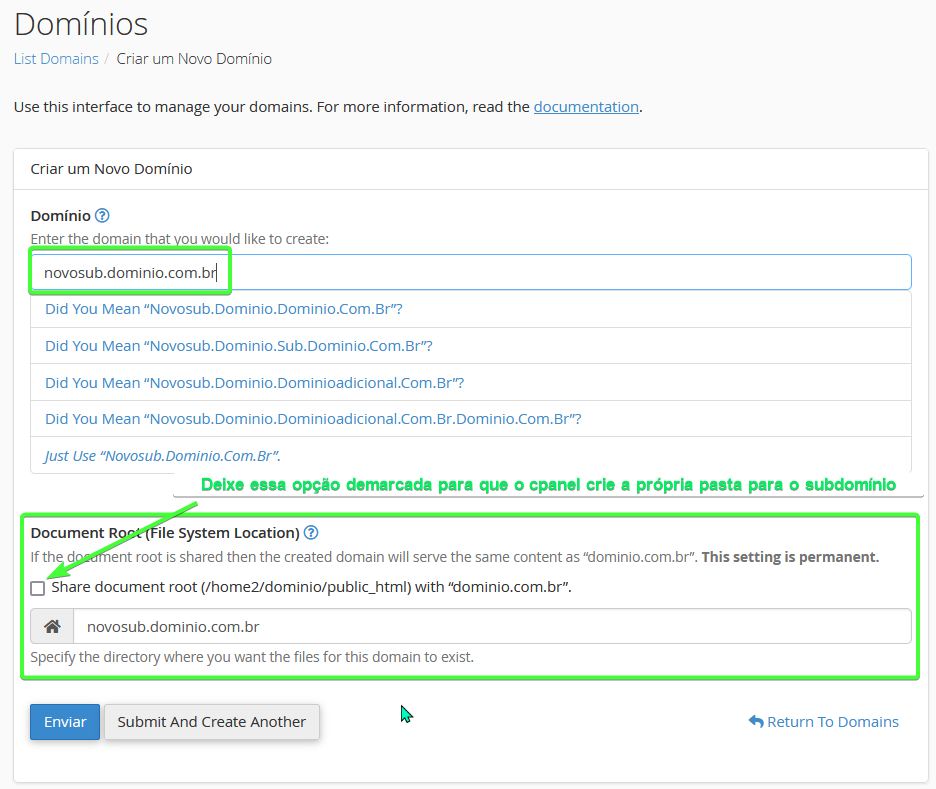
4. Após preencher as informações, clique em **Enviar** para criar o subdomínio.
#### Passo 4: Confirmar a Criação
1. O cPanel exibirá uma mensagem de confirmação informando que o subdomínio foi criado com sucesso. Você verá o novo subdomínio na lista de domínios da página.
#### Passo 5: Gerenciar o Subdomínio (Opcional)
1. A partir da lista de domínios, você pode acessar as configurações do subdomínio para alterar o redirecionamento, ou acessar o **Gerenciador de Arquivos** para adicionar conteúdos.
Pronto! Agora o seu subdomínio está configurado e pronto para uso. Se precisar de mais ajuda, consulte nosso suporte técnico.